利用 「Google搜尋」、 「Google新聞」自訂功能變化來追蹤查詢最即時資訊
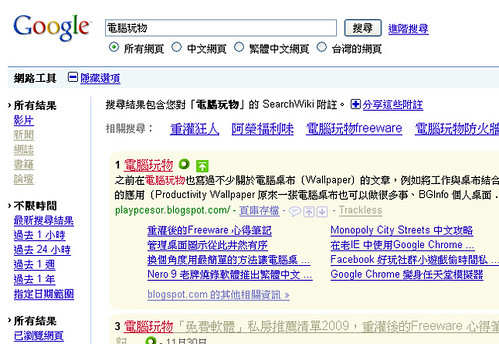
2014 補充:Google 新聞與天氣 App 革新!自動報導在地即時資訊
2018 補充:Google 新聞改頭換面新版教學:中文版也有效 AI 為你推薦新聞
今天一個有趣的科技新聞是,Google為了回應「新聞集團」(注意!這是一個媒體企業名稱,不是泛指所有新聞集團喔!)首席執行官默多克近日的質疑批評,修改了「Google新聞」服務裡的「First Click Free」機制,詳細情形可以參考這篇文章:「和媒體妥協,Google News改變政策」。
這個改變對於有瀏覽Google新聞習慣的台灣用戶目前影響不大,因為這個問題影響的是例如「華爾街日報」等有提供付費會員機制的媒體,新的機制讓這些以付費會員機制來獲得網站收益的媒體得到更多內容控制權,以限制使用者透過Google機制漏洞過度的免費瀏覽原本需要付費的內容。但是因為台灣的電子新聞網站大多沒有這類付費機制,Google新聞台灣版裡面原本檢索的也都是這些公開新聞的「摘要」,所以應該是不會有所影響。
而談到「Google新聞」,在其不斷改善後,現在已經成為一個非常有用的資訊獲取服務,如果再搭配「Google搜尋」的一些新的便利搜尋工具,那麼我們將可以透過Google很快的找到一些最新鮮、最即時的消息,不管你是要調查某個事件的最新發展(或歷史發展),還是想要追蹤某個關鍵字的即時資訊,都能夠很輕鬆的辦到。
今天這篇文章,我就來分享自己的相關使用心得。
- Google搜尋:http://www.google.com.tw/
- Google新聞:http://news.google.com/
Google是幫助你解決問題最有用的搜尋工具,這應該已經不用再強調了。我自己每次遇到不懂的詞彙、難解的問題、技術上的疑難,例如電腦中奇怪的檔案、彈出的錯誤訊息、軟體的操作方法等等,我一定第一個想到利用「Google搜尋」來找出解答,而基本上幾乎九成以上的問題都會因此迎刃而解。
不過Google搜尋還有一個問題就是,它會依據搜尋結果的強度幫你自動排序,理論上讓比較優秀、有價值的結果出現在排名前面,這在大多時候都沒有問題,但是假如我不是要搜尋最好的結果,而是要搜尋最新的結果怎麼辦?例如搜尋「金馬獎」,我不是要找金馬獎的官網,而是要找針對金馬獎的最新評論可以做到嗎?這時候,我們就要好好利用Google搜尋的最新功能。
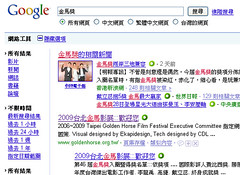
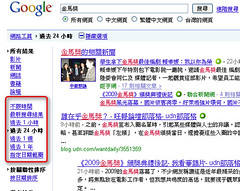
- 善用Google搜尋的限定時間範圍功能:
例如我們搜尋「仙劍奇俠傳」這個關鍵字,原本的搜尋結果列在前面的就是官網、維基百科或一些重點網頁,但這些網頁內容可能都已經不是最新消息,只是權重比較高就被排在前面。
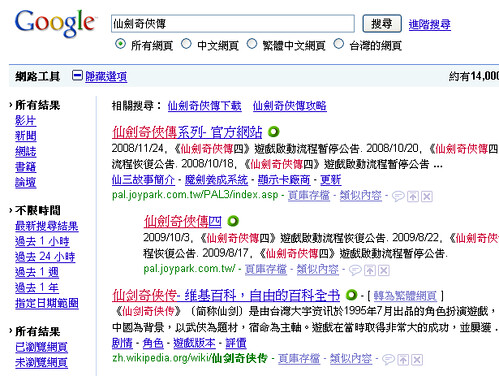
所以假如我們想看到的是仙劍奇俠傳的「最新消息」,就可以利用「網路工具」中的「指定日期範圍」,你可以設定檢索「過去24小時」、「過去1週」或任何自訂時間範圍裡的新網頁,這樣一來,輕輕鬆鬆就可以看到最新的消息、評論和網站。
甚至還可以直接讓搜尋結果「按日期排序」,有時候利用這種方式來調查相關事件,還可以看出該主題的歷史時間發展軌跡喔!
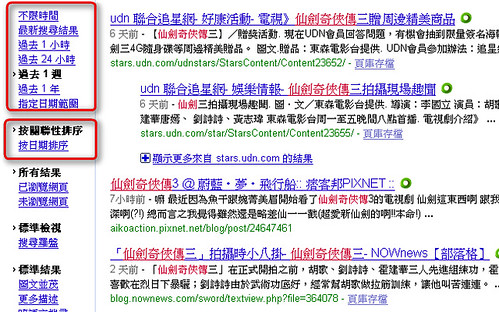
當然,除了「時間條件」外,也別忘了試試看Google搜尋「網路工具」中的其它好用功能,例如將搜尋結果依據影片、新聞、網誌等分類方式過濾,也都可以看到更多優秀的結果。
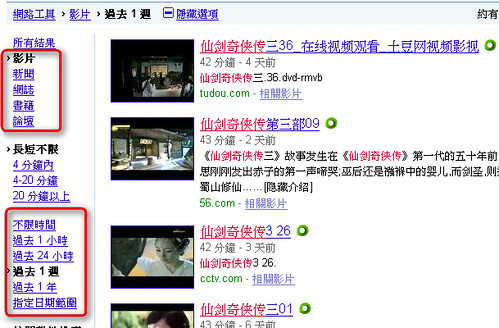
- 善用Google新聞的自訂追蹤功能:
下面我們就來談談Google新聞中的這些彈性功能。「Google新聞」是很優秀的新聞類資訊彙整平台,除了基本的新聞主題分類外,你可以透過左上方的「國家版本」切換,來閱讀台灣版、中國版、美國版等等不同國家的當地新聞媒體資訊彙整,不管是為了培養「國際觀:P」,或是單純想看看世界各地的新聞,「Google新聞」都是目前最方便的工具。
另外Google新聞服務左下方可以顯示所有新聞圖片,讓我們用新聞圖片的方式看看今天發生的大事,這也是我很喜歡的小功能之一。
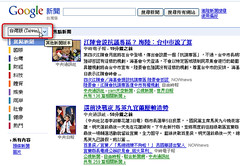
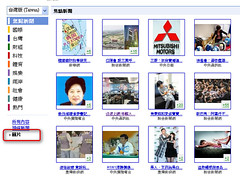
還有一個小地方,就是Google新聞會將所有相關主題的新聞彙整成一個單獨條目,除了顯示出某則權重比較高的主新聞來源外,你也可以透過點擊「共有XX篇相關新聞」,來快速查看同一個新聞事件話題下,不同新聞媒體的報導,我們都知道不能「聽信一方之言」,所以這個便利的功能就提供了我們快速比對不同立論的管道(也可以看看某家媒體有無報導錯誤)。
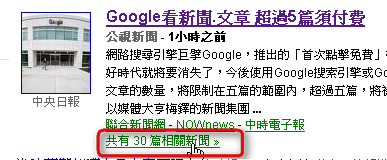
而Google新聞還有一個有趣的功能叫做「推薦新聞」,會透過分析你常常使用的搜尋關鍵字,來幫你推薦你可能感興趣的新聞標題,只要點擊「新增專屬於您的推薦新聞版面」,就可以看到Google為你推薦的新聞內容。例如我常常搜尋體育類、電腦網路類關鍵字,所以我的推薦新聞中最出現了棒球、籃球、筆電、Office2010、Google關鍵字等新聞。
這個自動化的功能,可以幫你快速獲得自己可能感興趣的即時新聞資訊。
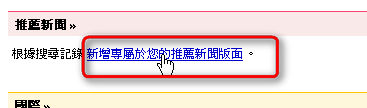
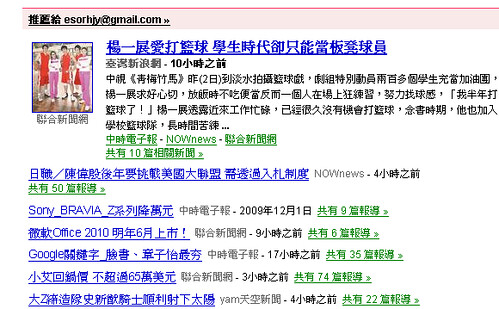
Google新聞更好用的服務在於可以讓你自訂新聞版面,設定關鍵字來追蹤特殊新聞主題。首先到你的Google新聞網頁右上方點擊「編輯此網頁」,在打開的選單中可以看到目前所有預設的分類,你可以用滑鼠拖曳來排序分類,另外你可以點擊選單下方的「新增自訂版面」。
在「新增自訂版面」設定中,輸入你想追蹤的「關鍵字」,點擊〔新增版面〕,這樣一來Google以後就會幫你追蹤出現這個關鍵字的相關新聞。
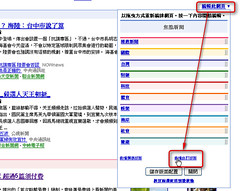
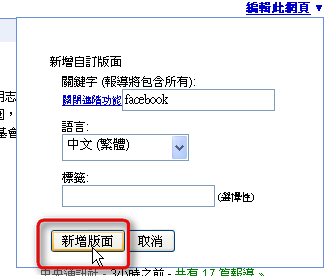
例如我設定「facebook」這個自訂關鍵字版面,於是我的Google新聞頁面中就會增加一塊「facebook」欄位,裡面包含了最新鮮即時,來自於台灣各大媒體的Facebook報導。如果你想追蹤任何新聞主題,都可以如法炮製一番。
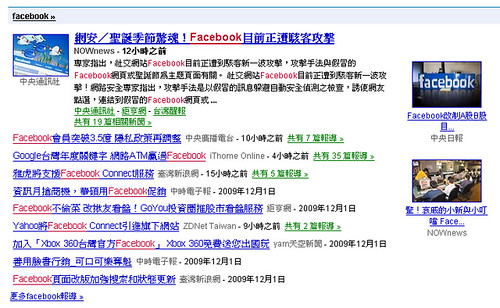
像我自己就新增了追蹤「Google」、「facebook」、「windows」、「網路」、「行銷」、「出版」、「電子書」等新聞版面,讓我可以從Google新聞看到所有我感興趣的最新媒體消息,這個功能真的非常的實用,大大增加我們取得資訊的效率。
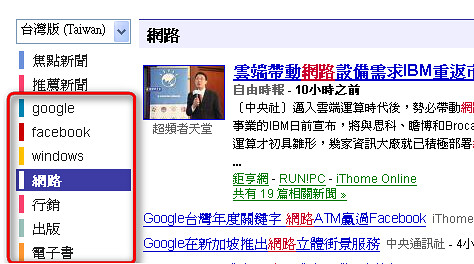
- 小結:
你是否有好好利用Google搜尋與Google新聞的這些彈性功能了呢?本文拋磚引玉,也歡迎讀者留言分享其它在Google搜尋和新聞服務中有趣、有用的特殊資訊獲取方法。










Google就是神啊~~!XDD
回覆刪除Google自定新聞版面功能實在太讚啦,感謝介紹~
回覆刪除感謝提供寶貴的資訊
回覆刪除Google的功能還真是多
謝謝,
回覆刪除又學到實用的功能了!